Trikovi u Excelu 30. deo – Nemojte da ponovo crtate grafikon nego ažurirajte podatke.
Dodavanje novih podataka grafikonu poštedeće korisnike Excela muke ponovnog pravljenja istog grafikona svaki put kada stignu novi podaci.
Problem korisnika:
Svakog meseca treba da napravim 12 grafikona. Stvarno je naporno praviti te grafikone iznova 12 puta godišnje, posebno zato što je struktura grafikona uvek ista.
[caption id="" align="aligncenter" width="407"]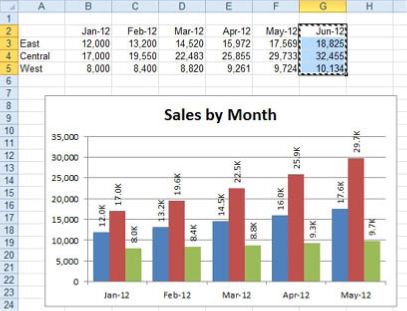 Slika 1.[/caption]
Slika 1.[/caption]
Rešenje: Podatke možete lako dodati postojećem grafikonu i ažurirati ga svakog meseca umesto da ga ponovo pravite. Postoje dva metoda koje možete primeniti:
Prvi metod je da iskopirate podatke i da ih ubacite u grafikon. Evo kako:
-
Unesite nove podatke za grafikon pored starih podataka. Ne propustite da dodate naslov.
-
Izaberite nove podatke, uključujući i naslov.
-
Pritisnite Ctrl+C da iskopirate nove podatke (Slika 1).
-
Izaberite mišem grafikon.
-
Pritisnite Ctrl+V da izvršite unos. Time će novi podaci biti uneti u postojeći grafikon (Slika 2).
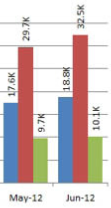 Slika 2.[/caption]
Slika 2.[/caption]
Drugi metod je da izaberete mišem grafikon i da pronađete plavi okvir oko svojih podataka. Možete da povučete jedan od desnih uglova udesno da dodate novu stavku podataka (Slika 3), da povučete levi ugao udesno da uklonite neku stavku podataka ili da povučete neku ivicu kako biste napravili grafikon od drugačijeg skupa podataka.
[caption id="" align="aligncenter" width="147"]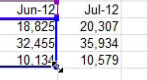 Slika 3.[/caption]
Slika 3.[/caption]
Napomena:
Ako treba da pravite klizni prikaz šestomesečnih podataka, posle dodavanja jula u podatke možete da povučete plavi ugao sa ćelije B5 udesno. Tako ćete ukloniti januar iz grafikona.
Još jedna napomena:
Povlačenje plavog okvira može da uprosti zadatak pravljenja više grafikona. Napravite prvi grafikon i iskopirajte ga. Kada izaberete prvi grafikon, jedan kupac će biti uokviren plavom bojom.
[caption id="" align="aligncenter" width="551"]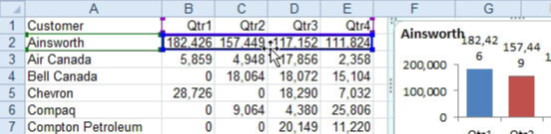 Slika 4.[/caption]
Slika 4.[/caption]
Povucite ivicu plavog okvira na novi red, tj. u ovom slučaju na novog kupca (Slika 4). Grafikon će se ažurirati. Imajte u vidu da će se, ako povlačite plavi okvir, s njim pomerati i zeleni okvir. Kao što je prikazano u primeru na Slici 5, stavite plavi okvir na Exxon i grafikon će se ažurirati tim novim podacima.
[caption id="" align="aligncenter" width="391"]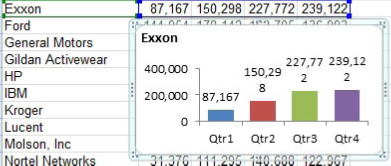 Slika 5.[/caption]
Slika 5.[/caption]